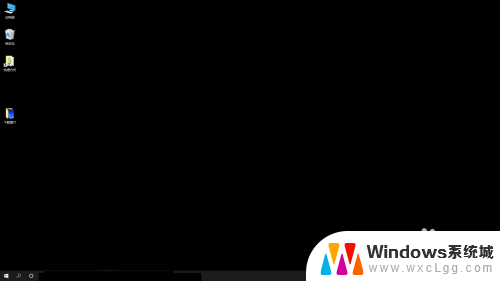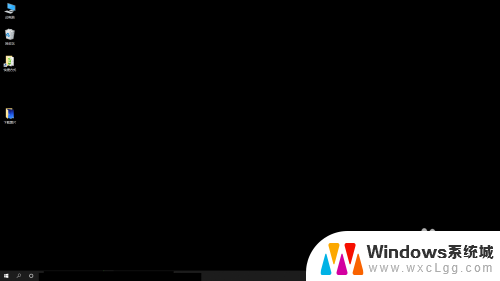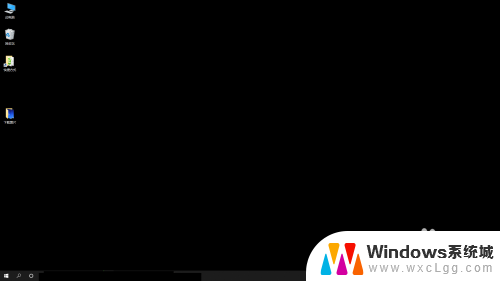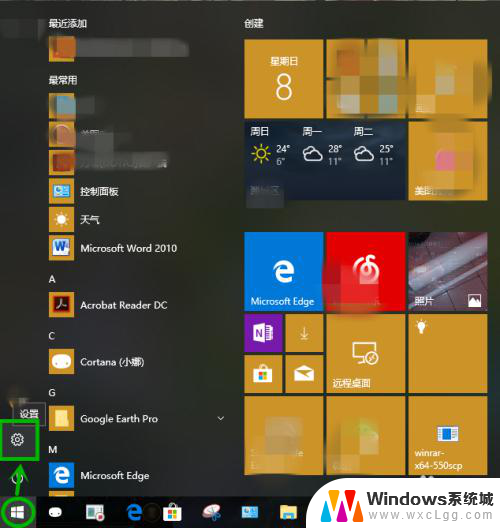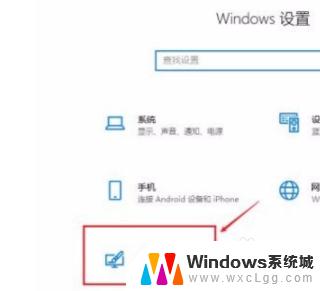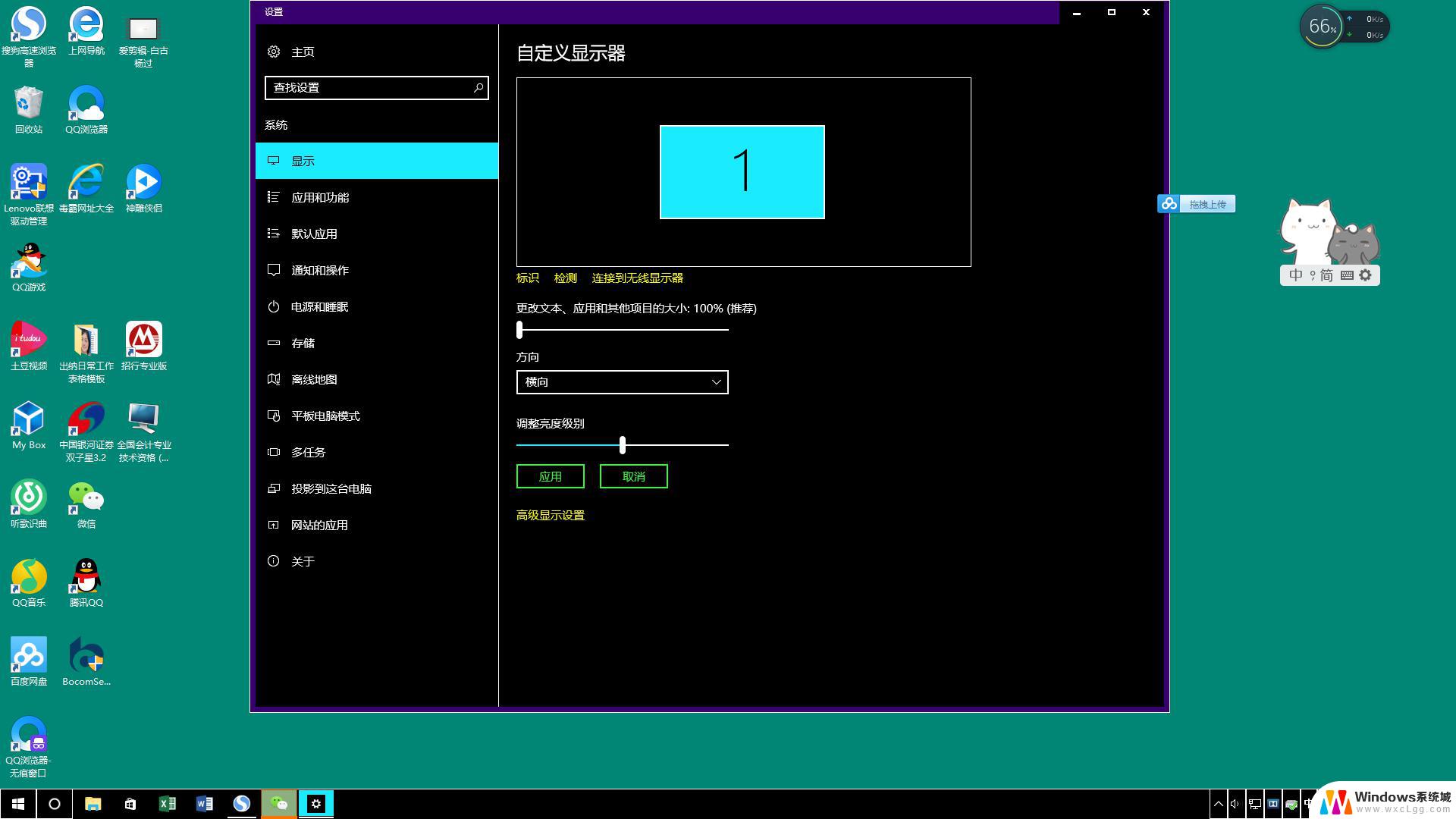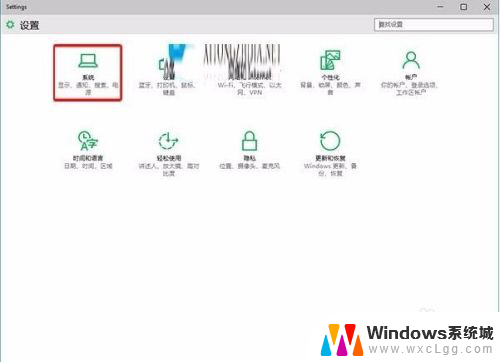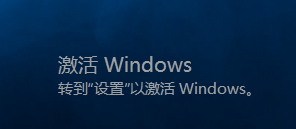桌面全黑怎么恢复正常 win10桌面背景变成黑色怎么修改
更新时间:2024-08-10 11:58:32作者:xtliu
当我们使用Win10系统时,有时会遇到桌面全黑的情况,让人感到困惑和焦虑,这种情况可能是由于系统错误或设置问题导致的。而当桌面背景变成黑色时,可能是因为系统主题设置的原因。要恢复桌面正常显示,我们可以尝试一些简单的方法来解决这个问题。接下来我们将介绍如何应对这种情况,让桌面恢复正常,让我们的工作和生活更加顺畅。
具体方法:
1.问题展示。
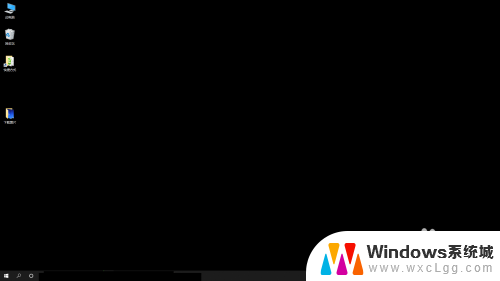
2.依次点击【开始】按钮>>【设置】选项。
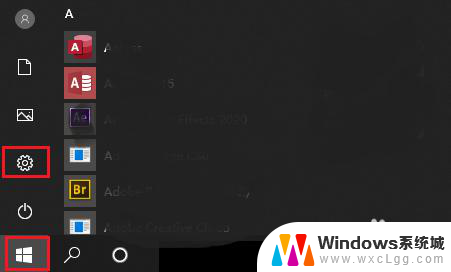
3.点击【轻松使用】。
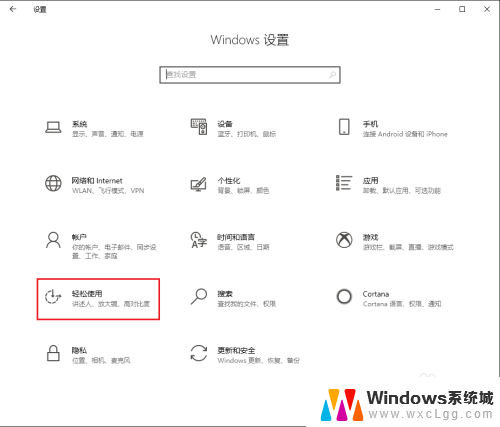
4.●向下滚动鼠标滚轮,找到“显示桌面背景图像”;
●桌面背景变黑,是因为下面的开关被关闭了。只需将其打开就可以显示桌面;
●点击“开关”按钮。
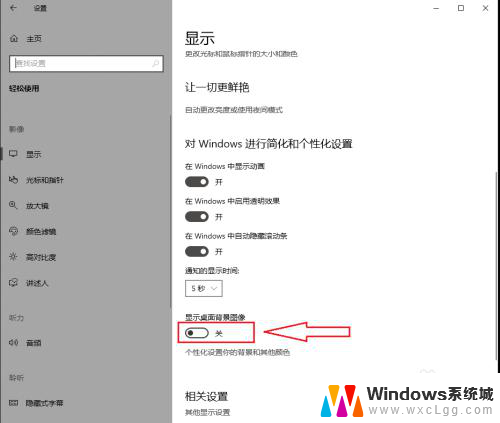
5.“显示桌面背景图像”被打开。
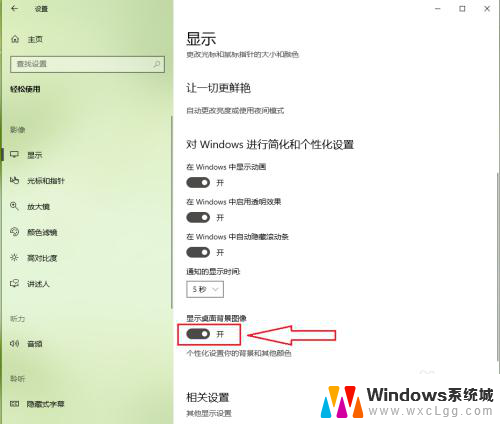
6.桌面恢复正常。

以上是如何恢复桌面从全黑到正常的全部内容,如果你遇到相同的情况,请参照以上方法来处理,希望对大家有所帮助。